Si bien YouTube proporciona subtítulos generados automáticamente para videos, otras plataformas como Instagram y Facebook no tienen esa opción. Por lo tanto, si está creando estos subtítulos dentro de la…

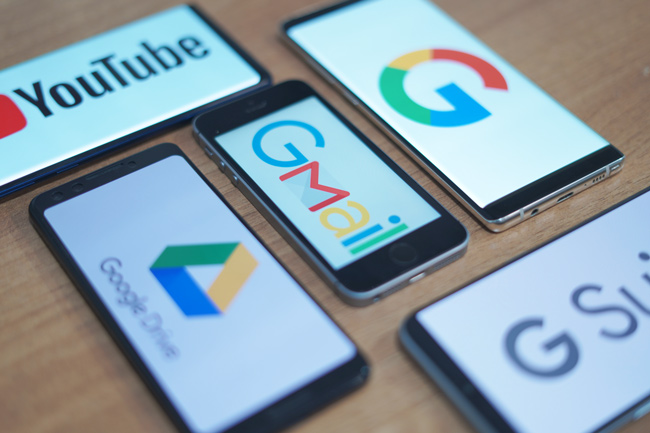
Google está reemplazando Google Hangouts con ‘Google Chat’ y ‘Google Meet’. Por lo tanto, no es de extrañar que estén tratando de promocionar sus nuevos servicios. Pero si no eres un usuario de Google Meet o chat, tenerlos en Gmail no tiene sentido. Pero mi mayor preocupación es que cubre las opciones de Gmail, por lo que debes arrastrarlo hacia abajo cada vez que hagas las cosas más básicas.
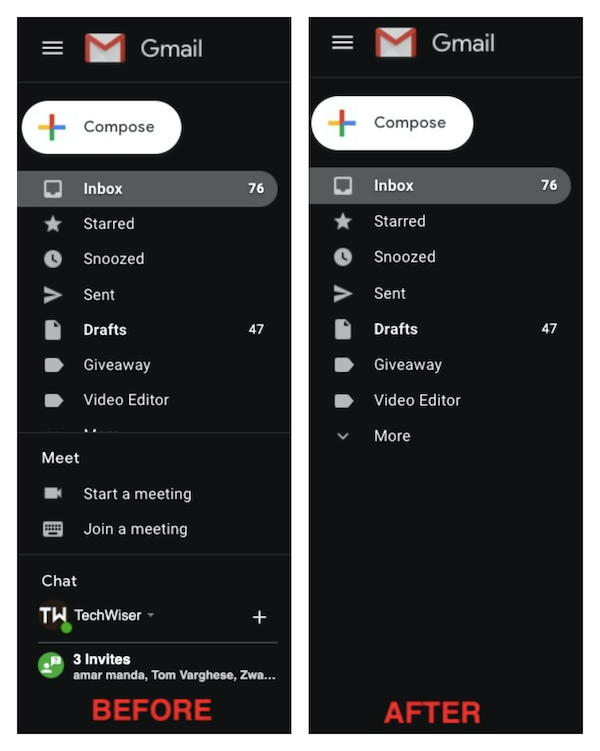
Afortunadamente, tenemos una opción para desactivarlas por completo. Así es como puede hacerlo.
Para ocultar Google Meet en Gmail, diríjase a Gmail. Como estas opciones solo están disponibles en la versión web de Gmail, solo puede deshabilitarlas desde la web. Haga clic en el ícono de la rueda dentada en la esquina superior derecha y haga clic en el botón «Ver todas las configuraciones» en el menú que apareció.
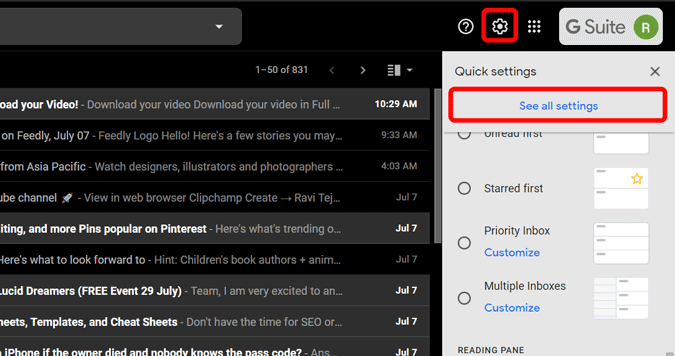
Ahora, en la opción Chat and Meet, puede ver las opciones para deshabilitar Chat and Meet . Simplemente seleccione la opción «Chat off» en la sección de chat y la opción «Ocultar la sección Meet en el menú principal» en Meet y haga clic en Save Changes.
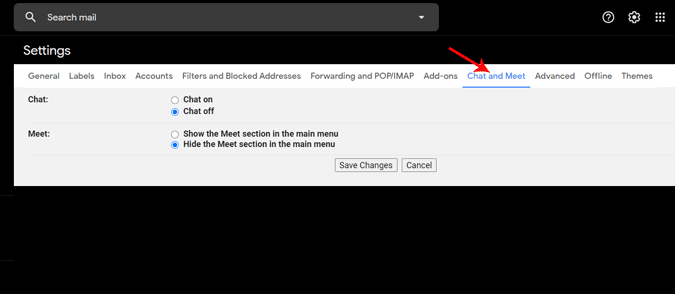
Eso es todo, la página se vuelve a cargar y puede acceda a Gmail sin distracciones de Chat y Meet.
Conclusión
En caso de que tenga que usarlo en cualquier momento en el futuro, aún puede usar Chat y Meet desde estos enlaces. Entonces, si también cree que estas funciones son solo una molestia para usted en Gmail. Puede deshabilitar sin tener que preocuparse por perder la funcionalidad para usarla en el futuro.
También lea: 14 mejores extensiones de Gmail Chrome para aprovecharlo al máximo (2020)